Tìm kiếm
Music
Kiểm tra phần cứng kết nối mạng LAN
Trang 1 trong tổng số 1 trang
 Kiểm tra phần cứng kết nối mạng LAN
Kiểm tra phần cứng kết nối mạng LAN




Kiểm tra phần cứng kết nối mạng LAN
Hiện nay việc làm việc và chia sẻ dữ liệu giữa các máy tính đã trở nên quá quen thuộc với mọi người. Nếu khoảng cách từ máy này đến máy kia quá xa thì chúng ta có thể sử dụng Internet còn nếu khoảng cách giữa hai máy khá gần thì mạng LAN là một lựa chọn tốt nhất. Trong mạng LAN, các máy tính có thể kết nối với nhau trực tiếp hoặc thông qua một “Hub” hay “Switch”. Việc thiết lập một mạng LAN cũng khá dễ dàng nhưng đôi khi việc sử dụng lại gặp rắc rối. Điển hình là việc các máy tính trong mạng LAN nhưng lại không thể kết nối với máy khác cùng mạng được.
Trước khi khắc phục sự cố này, bạn cần kiểm tra xem lý do gì khiến cho máy tính không kết nối được với máy khác cùng mạng được. Đầu tiên bạn cần kiểm tra lại nguồn của thiết bị kết nối “Hub” và các cáp kết nối đã gắn đúng vị trí hay không. Bước kế tiếp hãy quan sát kỹ cáp đã được gắn chặt vào cổng hay chưa. Đôi khi chỉ vì bạn chưa cắm chặt đầu cắm mà kết nối không thể thực hiện được. Đôi khi do cổng kết nối hay đầu cắm đã sử dụng một thời gian dài bị bẩn chỗ tiếp xúc nên tín hiệu không truyền qua được. Hãy thử dùng bình xịt khí nén thổi vào cổng xem sao.
Tiếp theo hãy thử kiểm tra lại dây cáp xem có bị đứt hay không. Bạn có thể sử dụng các thiết bị kiểm tra cáp để thực hiện việc này. Nếu dây cáp bị đứt bạn cần thay dây mới. Bạn cũng nên kiểm tra lại các đầu cắm và cổng kết nối. Hãy thử bấm lại đầu cáp hoặc gắn cáp vào cổng khác xem có giải quyết được vấn đề hay không. Lưu ý là cách bấm đầu cáp có hai kiểu một là cách bấm cáp theo dạng thẳng (dùng kết nối máy tính với Hub hay Switch), hai là cách bấm cáp chéo (dùng kết nối giữa hai máy tính trực tiếp với nhau).
Trong trường hợp bạn mới di chuyển máy tính đến một ví trí khác, bạn có thể xem lại giới hạn chiều dài mà tín hiệu có thể truyền được đối với loại cáp đang sử dụng là bao xa. Nếu bạn đang sử dụng mạng kết nối không dây thì xem tín hiệu có bị yếu do khoảng cách hay vật cản không. Hãy thử lắp thêm bộ khuếch đại tín hiệu hay bộ tiếp sóng mạng không dây xem sao.
Trong trường hợp kết nối của bạn vẫn hoạt động bình thường nhưng lại đột ngột mất kết nối thì hãy xem lại máy chủ có sử dụng phần mềm giới hạn sử dụng cho người dùng hay không. Hãy thử liên hệ với người quản lý yêu cầu cài đặt lại để bạn có thể sử dụng được. Bạn cũng cần xem lại có bị nghẽn băng thông không. Trường hợp băng thông bị nghẽn do số người sử dụng quá nhiều thì cách duy nhất là cần nâng cấp mạng lên băng thông lớn hơn hoặc chờ cho đến khi số người sử dụng giảm bớt.
Sau khi đã kiểm tra phần cứng xong, bây giờ bạn hãy thử kiểm tra lại phần cấu hình hệ thống xem sao. Bạn hãy nhớ lại gần đây có ai đã cài lại máy tính hay gắn “Hub” mạng mới hay không. Nếu có thì hãy xem lại cấu hình xem có cài lại đúng hay không. Hãy liên hệ với người quản lý máy chủ để biết đầy đủ thông tin cần thiết sau đó bạn vào Control Panel mục Network Connections, chọn kết nối và nhấp đúp chuột vào. Tiếp đến vào phần Properties, ở thẻ General bạn chọn Configure để vào cài đặt lại cấu hình cho phù hợp.
nhathung20- Tổng số bài gửi : 3
Points : 9
Reputation : 2
Join date : 13/11/2009
Trang 1 trong tổng số 1 trang
Permissions in this forum:
Bạn không có quyền trả lời bài viết|
|
|

 www.phamduyminh.com
www.phamduyminh.com www.minhhoanghitech.com
www.minhhoanghitech.com